WPS Excel快速筛选出某一颜色的单元格数据的方法
时间:2024-03-07 09:04:34作者:极光下载站人气:145
我们在进行wps办公软件的使用过程中,常常将一些数据内容通过该软件中的excel表格工具进行处理,我们会给某些重要的数据进行颜色的标记,将该数据进行重点突出显示,而想要快速的将用某一个颜色标记的数据进行查找出来,那么我们就可以直接使用筛选功能来操作,筛选功能是可以进行颜色筛选、文本筛选以及直接按照内容查找等筛选方式,因此操作起来十分的便捷,下方是关于如何使用WPS Excel快速筛选有颜色的数据的具体操作方法,如果你需要的情况下可以看看方法教程,希望对大家有所帮助。
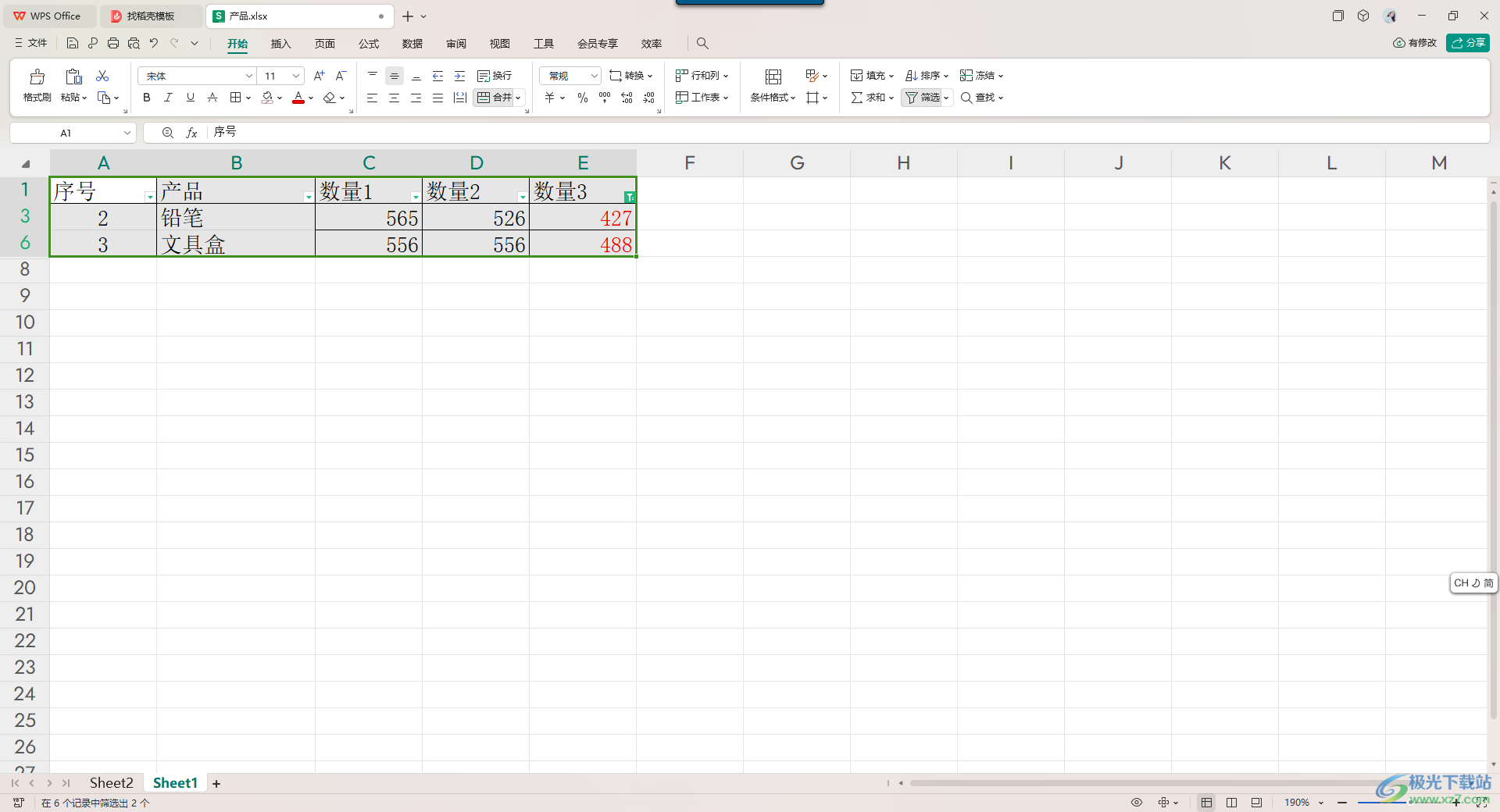
方法步骤
1.首先我们需要打开要进行处理的表格文件。
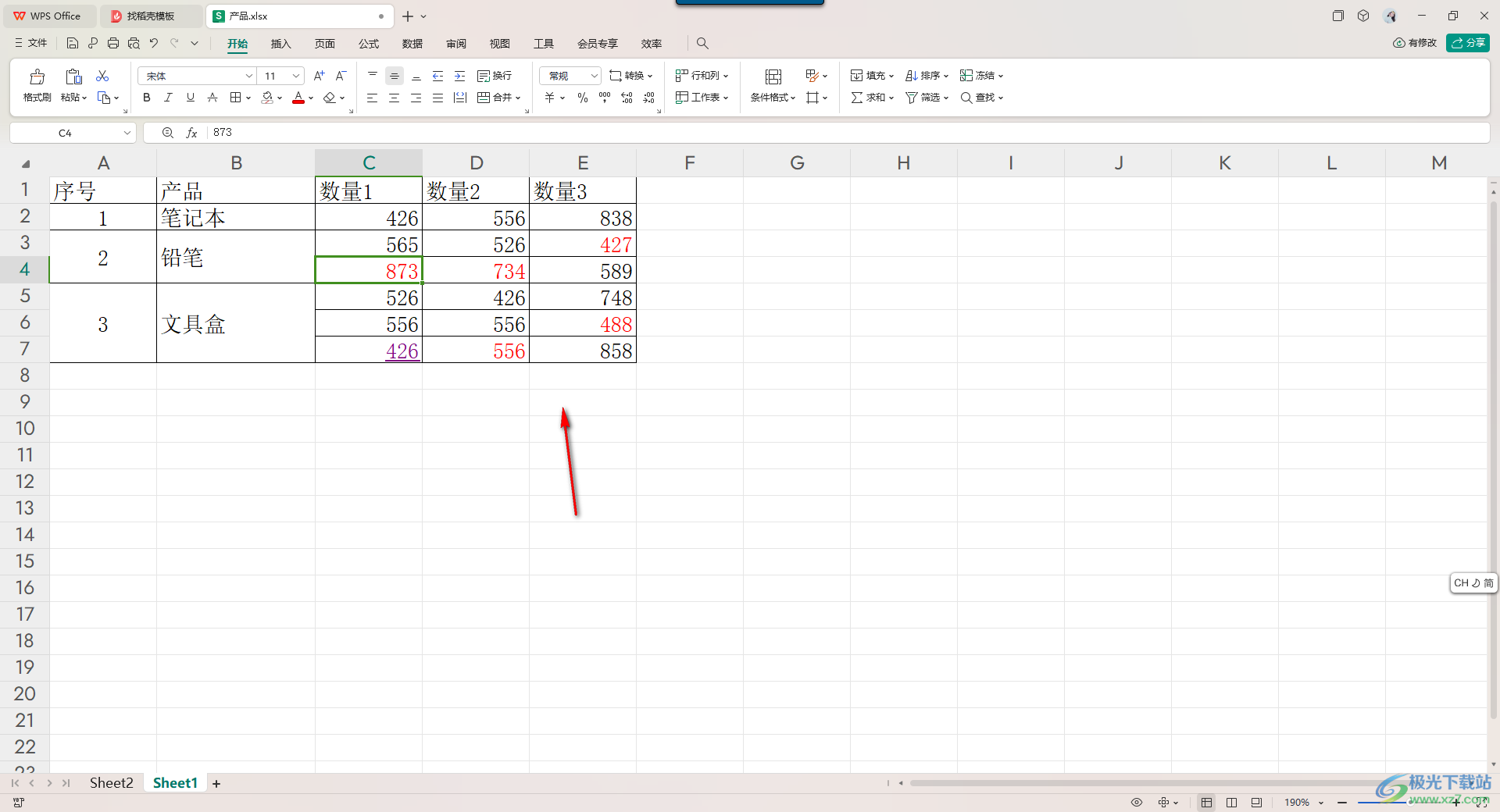
2.接着我们点击页面顶部菜单栏中的【开始】选项,接着在工具栏中将【筛选】选项进行左键点击一下。
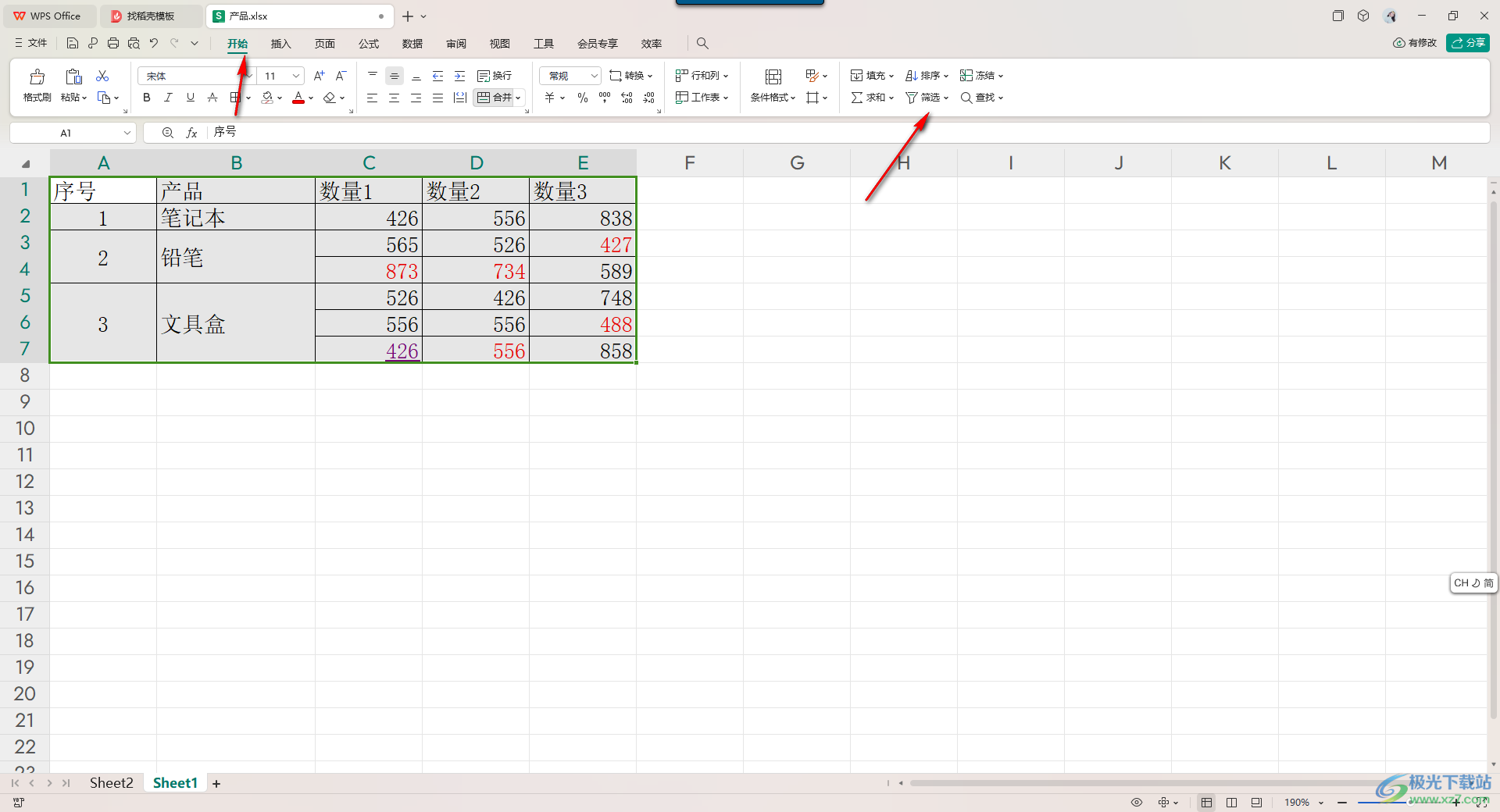
3.这时即可打开一个下拉选项,这里依然将【筛选】选项进行点击。
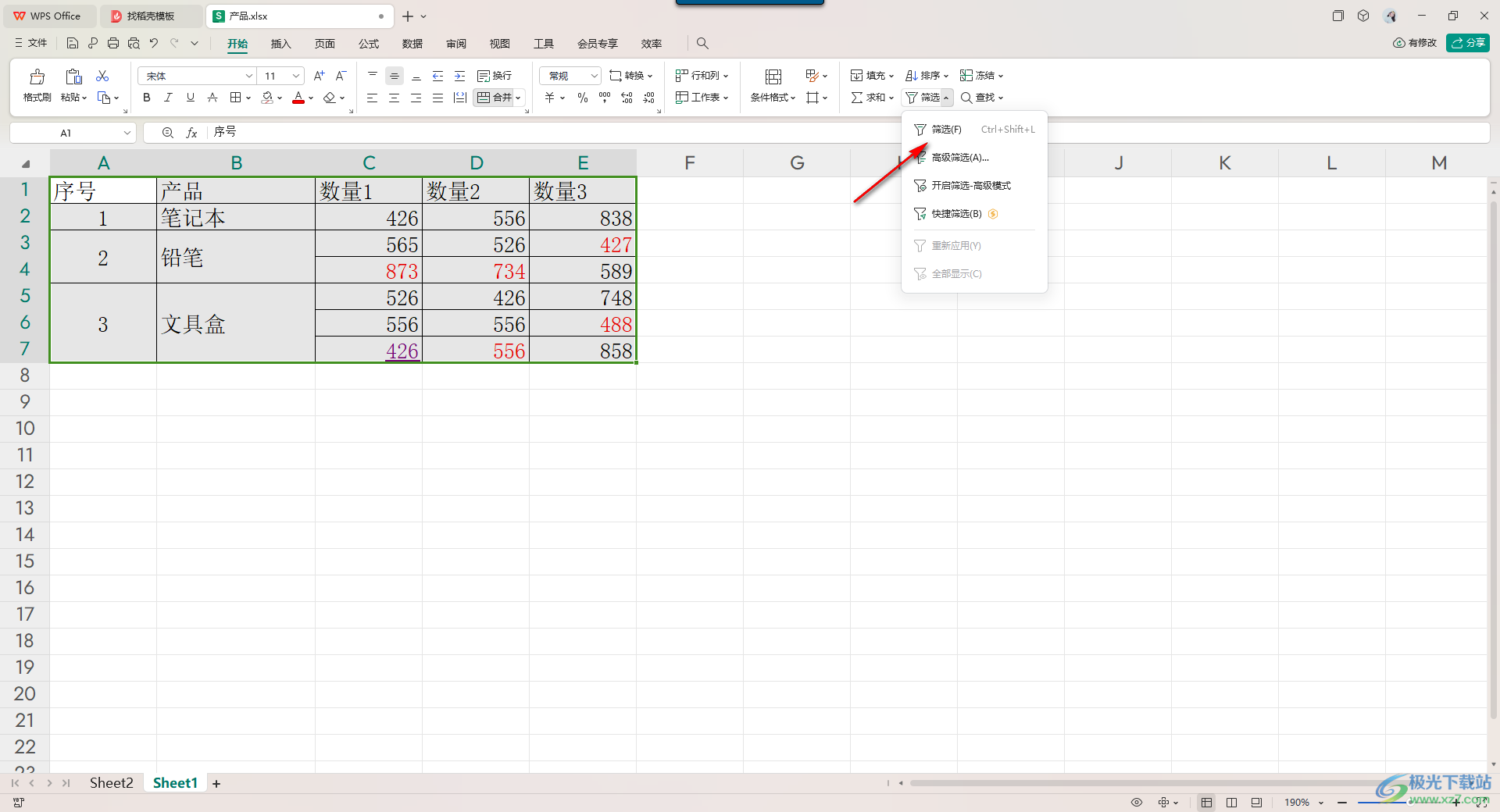
4.这时你可以查看到我们的数据标题的位置就会有一个三角形的下拉图标,你可以将该图标进行点击。
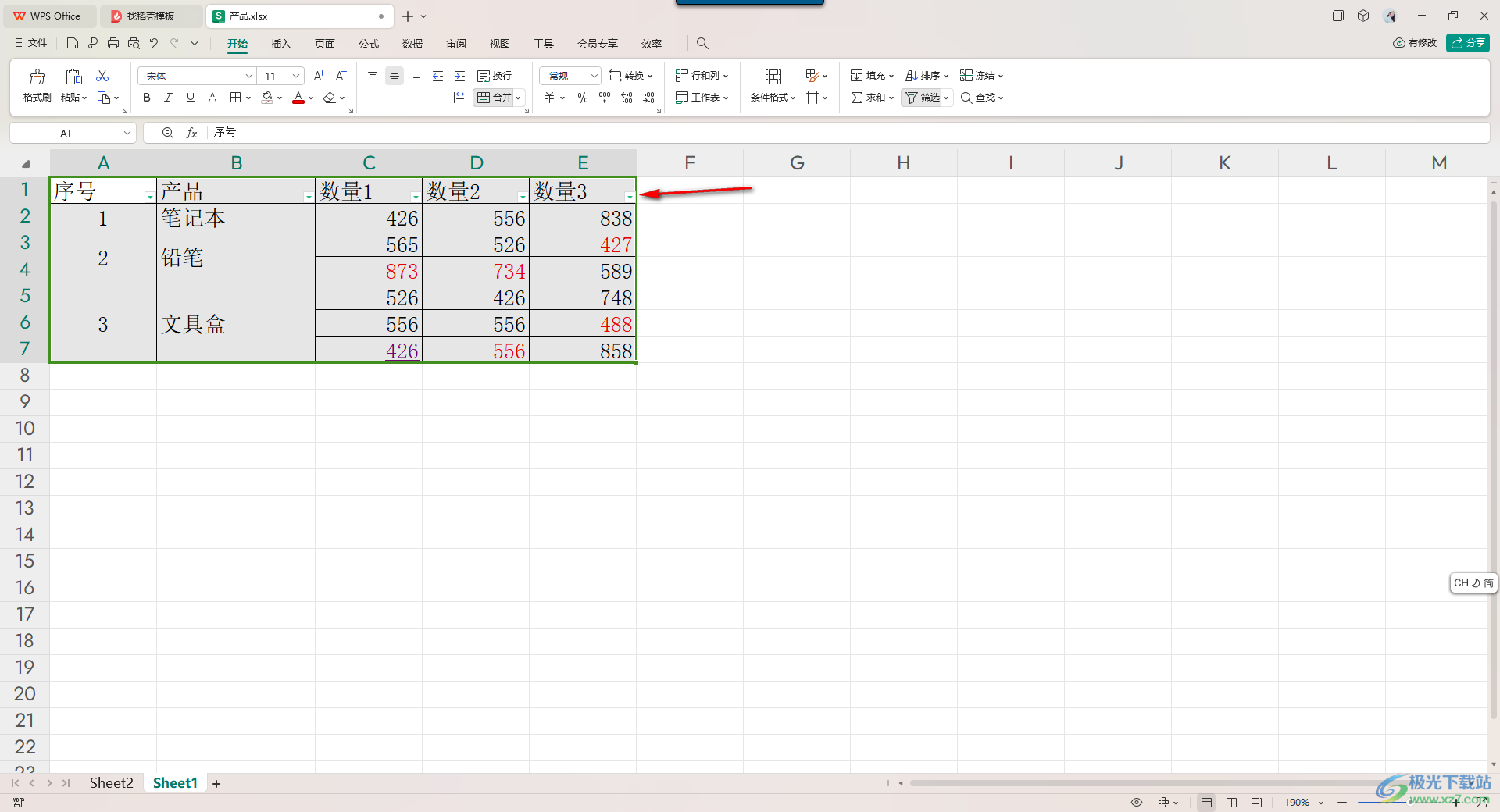
5.那么在打开的窗口中,将【颜色筛选】选项点击一下,然后在下方直接点击红色的【A】,再点击确定按钮。
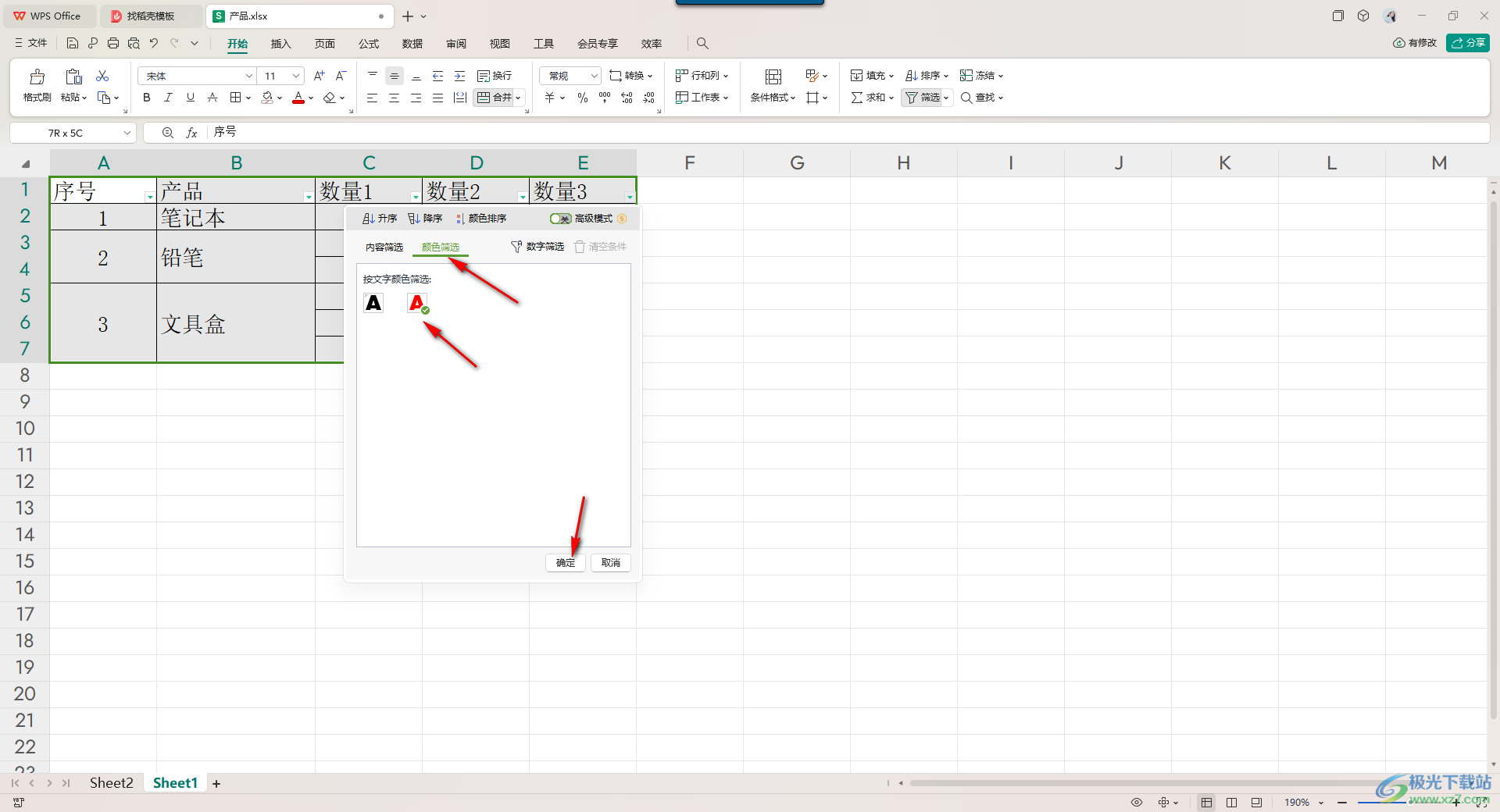
6.返回到表格中,你可以查看到我们的表格上显示的就是你刚刚选中的那一列的红色的数据内容,如图所示。
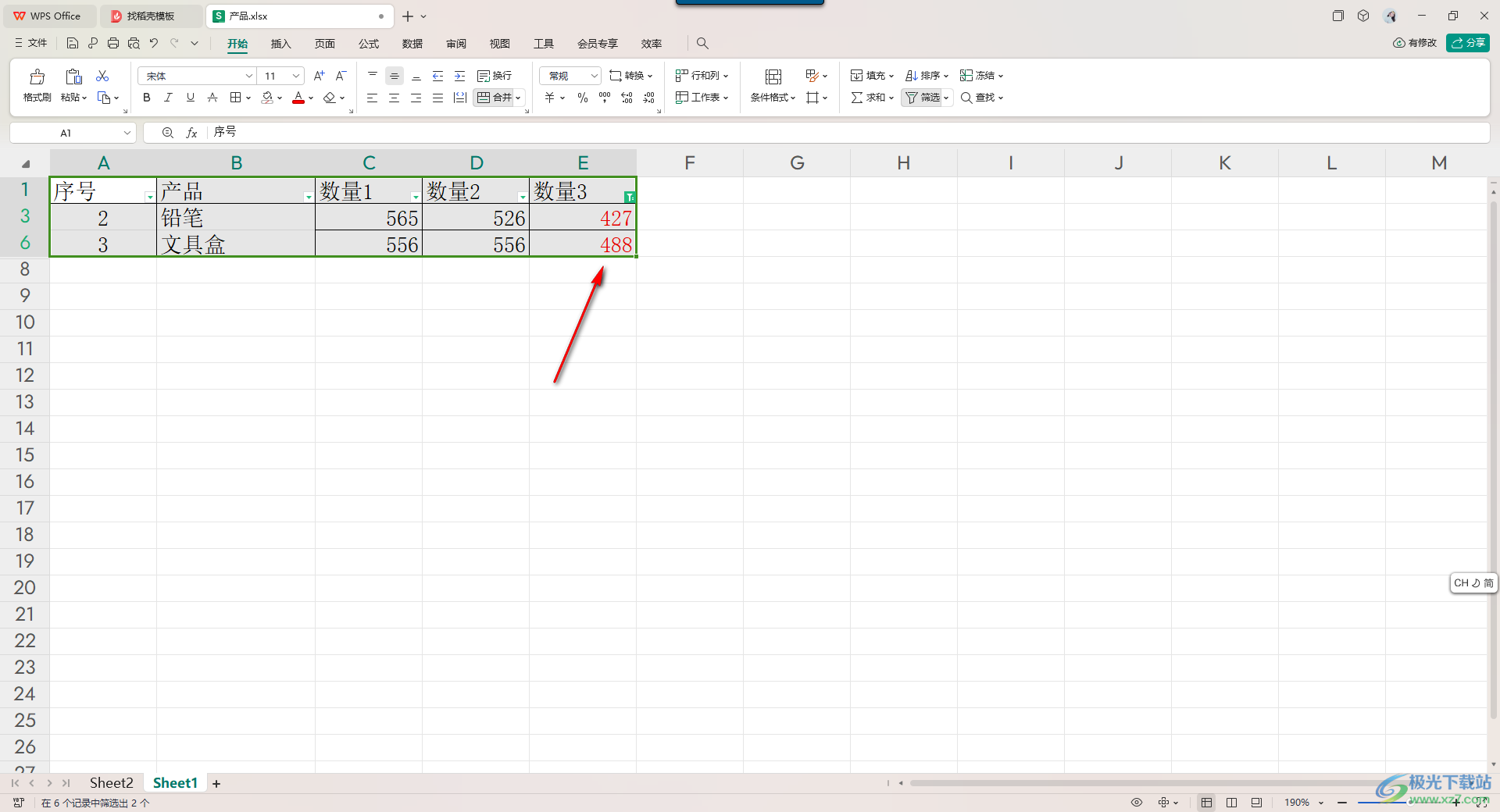
以上就是关于如何使用WPS Excel设置筛选有颜色的数据的具体操作方法,有些时候我们会为一些数据进行颜色的添加,那么在查找数据的过程中,你可以通过筛选功能将有颜色的数据进行快速的筛选出来,感兴趣的话可以操作试试。

大小:240.07 MB版本:v12.1.0.18608环境:WinAll, WinXP, Win7, Win10
- 进入下载
相关推荐
热门阅览
- 1百度网盘分享密码暴力破解方法,怎么破解百度网盘加密链接
- 2keyshot6破解安装步骤-keyshot6破解安装教程
- 3apktool手机版使用教程-apktool使用方法
- 4mac版steam怎么设置中文 steam mac版设置中文教程
- 5抖音推荐怎么设置页面?抖音推荐界面重新设置教程
- 6电脑怎么开启VT 如何开启VT的详细教程!
- 7掌上英雄联盟怎么注销账号?掌上英雄联盟怎么退出登录
- 8rar文件怎么打开?如何打开rar格式文件
- 9掌上wegame怎么查别人战绩?掌上wegame怎么看别人英雄联盟战绩
- 10qq邮箱格式怎么写?qq邮箱格式是什么样的以及注册英文邮箱的方法
- 11怎么安装会声会影x7?会声会影x7安装教程
- 12Word文档中轻松实现两行对齐?word文档两行文字怎么对齐?
网友评论